жӮЁеҘҪпјҢзҷ»еҪ•еҗҺжүҚиғҪдёӢи®ўеҚ•е“ҰпјҒ
жӮЁеҘҪпјҢзҷ»еҪ•еҗҺжүҚиғҪдёӢи®ўеҚ•е“ҰпјҒ
иҝҷзҜҮж–Үз« дё»иҰҒд»Ӣз»ҚдәҶWin10еә”з”Ёе•Ҷеә—ж— жі•дёӢиҪҪеә”з”ЁеҰӮдҪ•и§ЈеҶізҡ„зӣёе…ізҹҘиҜҶпјҢеҶ…е®№иҜҰз»Ҷжҳ“жҮӮпјҢж“ҚдҪңз®ҖеҚ•еҝ«жҚ·пјҢе…·жңүдёҖе®ҡеҖҹйүҙд»·еҖјпјҢзӣёдҝЎеӨ§е®¶йҳ…иҜ»е®ҢиҝҷзҜҮWin10еә”з”Ёе•Ҷеә—ж— жі•дёӢиҪҪеә”з”ЁеҰӮдҪ•и§ЈеҶіж–Үз« йғҪдјҡжңүжүҖ收иҺ·пјҢдёӢйқўжҲ‘们дёҖиө·жқҘзңӢзңӢеҗ§гҖӮ
1гҖҒеҰӮжһңдҪ ж— жі•д»ҺWindowsеә”з”Ёе•Ҷеә—дёӢиҪҪеә”з”Ёзҡ„иҜқпјҢжҲ‘们еҸҜд»ҘйҰ–е…ҲиҖғиҷ‘йҮҚж–°зҷ»йҷҶдёҖдёӢеҫ®иҪҜиҙҰеҸ·пјҢе…·дҪ“жӯҘйӘӨеҰӮдёӢгҖӮиҝӣе…ҘWindowsеә”з”Ёе•Ҷеә—д»ҘеҗҺпјҢе…ҲзӮ№еҮ»вҖңдёӘдәәеӨҙеғҸвҖқжү“ејҖдёӢжӢүиҸңеҚ•еҲ—иЎЁгҖӮ
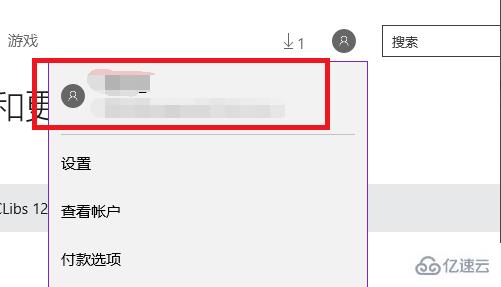
2еңЁдёӢжӢүеҲ—иЎЁдёӯпјҢзӣҙжҺҘзӮ№еҮ»дёӘдәәеӨҙеғҸйғЁеҲҶпјҢ然еҗҺе°Ҷжү“ејҖдёӘдәәиҙҰжҲ·иө„ж–ҷйЎөйқўгҖӮзӮ№еҮ»дёӘдәәиҙҰжҲ·еҗҚз§°д№ӢеҗҺпјҢдјҡеј№еҮәвҖңжіЁй”ҖвҖқзҡ„жҢүй’®пјҢжҲ‘们зӮ№еҮ»вҖңжіЁй”ҖвҖқжҢүй’®жқҘжіЁй”ҖеҪ“еүҚзҷ»еҪ•зҡ„WindowsиҙҰжҲ·гҖӮ
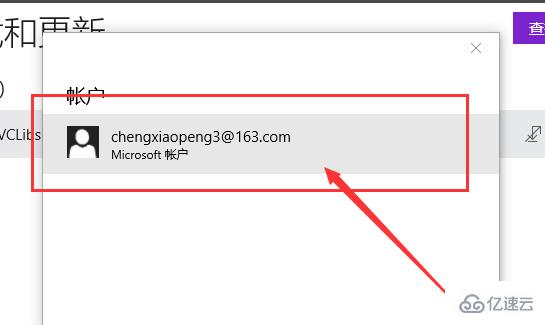
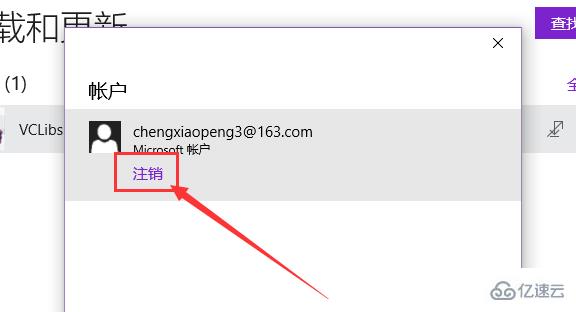
3гҖҒWindowsиҙҰжҲ·жіЁй”Җд»ҘеҗҺпјҢжҲ‘们еҶҚж¬ЎзӮ№еҮ»еә”з”Ёе•Ҷеә—зҡ„дёӘдәәдёӯеҝғеӨҙеғҸдҪҚзҪ®пјҢ然еҗҺйҖүжӢ©вҖңзҷ»еҪ•вҖқжҢүй’®пјҢйҮҚж–°зҷ»еҪ•еҲҡжүҚзҡ„MicrosoftиҙҰжҲ·иҜ•иҜ•зңӢгҖӮ
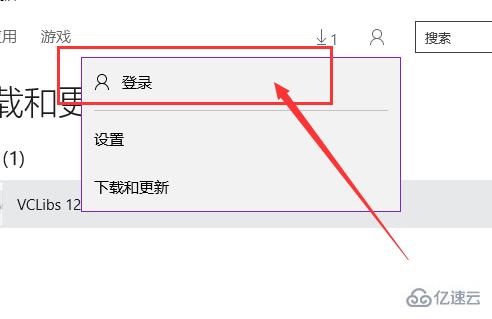
4гҖҒжҺҘдёӢжқҘпјҢеҪ“йҮҚж–°зҷ»еҪ•MicrosoftиҙҰжҲ·д»ҘеҗҺпјҢжҲ‘们еә”иҜҘе°қиҜ•еҺ»еә”з”Ёе•Ҷеә—дёӯдёӢиҪҪеә”з”ЁпјҢзңӢзңӢиғҪеҗҰдёӢиҪҪжҲҗеҠҹпјҢеҰӮжһңиҝҳдёҚиғҪдёӢиҪҪжҲҗеҠҹзҡ„иҜқпјҢиҜ·зңӢжҲ‘зҡ„дёӢдёҖз§Қж–№жі•гҖӮ
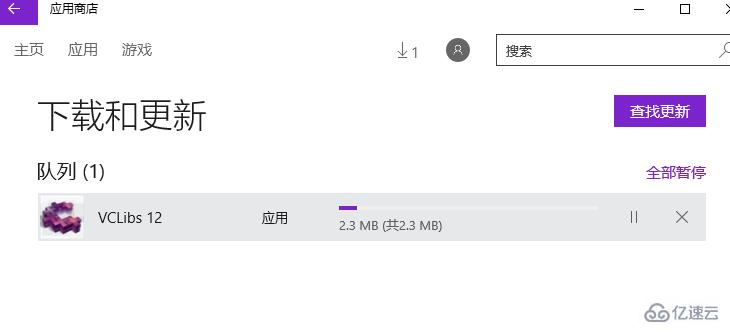
жё…йҷӨWindowsеә”з”Ёе•Ҷеә—зј“еӯҳ
1гҖҒжҺҘдёӢжқҘпјҢиҜ·еӨ§е®¶е°қиҜ•жё…йҷӨдёҖдёӢWindowsеә”з”Ёе•Ҷеә—зј“еӯҳпјҢе…·дҪ“жӯҘйӘӨеҰӮдёӢгҖӮеңЁз”өи„‘жЎҢйқўдёҠпјҢжҢүдёӢWindowsеҫҪж Үй”®+Rй”®пјҢжү“ејҖиҝҗиЎҢиҸңеҚ•е‘Ҫд»ӨпјҢиҫ“е…Ҙпјҡwsresetе‘Ҫд»ӨпјҢзӮ№еҮ»зЎ®е®ҡжҢүй’®гҖӮ
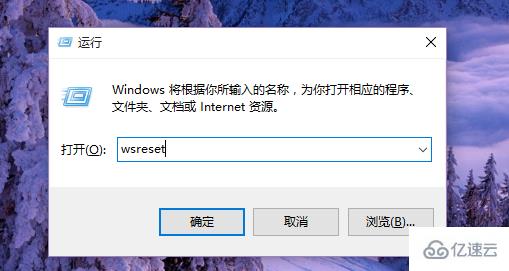
2гҖҒжҺҘдёӢжқҘпјҢWindowsеә”з”Ёе•Ҷеә—иҝҳиҮӘеҠЁеј№еҮәпјҢеҗҢж—¶еј№еҮәзҡ„иҝҳжңүе‘Ҫд»ӨиЎҢиҸңеҚ•зӘ—еҸЈпјҢжҲ‘们仅仅йңҖиҰҒиҖҗеҝғзҡ„зӯүеҫ…зЁӢеәҸиҝҗиЎҢз»“жқҹеҚіеҸҜгҖӮ
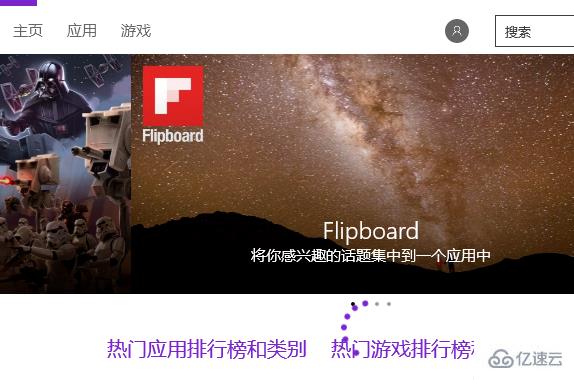
3гҖҒзӯүеҫ…зЁӢеәҸиҝҗиЎҢз»“жқҹд»ҘеҗҺпјҢжҲ‘们е°ұеҸҜд»Ҙе°қиҜ•зҡ„зӮ№еҮ»еә”з”ЁдёӢиҪҪе®үиЈ…е•ҰпјҢзңӢзңӢиҝҷдёӘеҠһжі•иғҪеҗҰи§ЈеҶіеә”з”ЁзЁӢеәҸж— жі•е®үиЈ…зҡ„й—®йўҳпјҢеҰӮжһңиҝҳдёҚиғҪдёӢиҪҪе®үиЈ…зҡ„иҜқпјҢиҜ·зңӢжҲ‘зҡ„дёӢдёҖдёӘи§ЈеҶіеҠһжі•гҖӮ
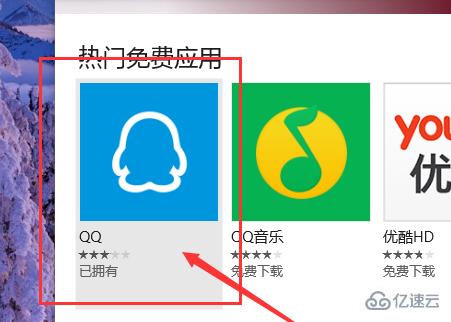
жЈҖжҹҘWindowsжӣҙж–°жҳҜеҗҰеӯҳеңЁй—®йўҳ
1гҖҒеңЁиҝҷдёӘжӯҘйӘӨдёӯпјҢиҜ·еӨ§е®¶жү“ејҖжҺ§еҲ¶йқўжқҝзЁӢеәҸпјҢеңЁжҺ§еҲ¶йқўжқҝдёӯжүҫеҲ°вҖқз–‘йҡҫи§Јзӯ”вҖңйҖүйЎ№пјҢ然еҗҺжүҫеҲ°вҖқдҪҝз”ЁWindowsжӣҙж–°и§ЈеҶій—®йўҳвҖңйҖүйЎ№гҖӮ
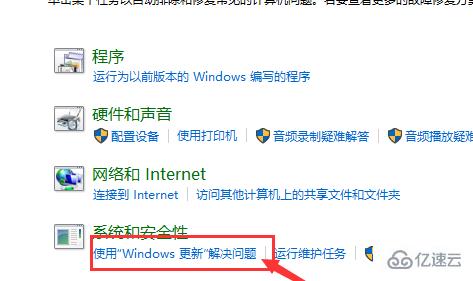
2гҖҒжҺҘдёӢжқҘпјҢWindowsзі»з»ҹе°ҶдјҡиҮӘеҠЁжЈҖжҹҘи®Ўз®—жңәдёӯWindowsжӣҙж–°и®ҫзҪ®дёӯеӯҳеңЁзҡ„й—®йўҳпјҢ然еҗҺе°қиҜ•иҮӘеҠЁи§ЈеҶіиҜҘй—®йўҳгҖӮ
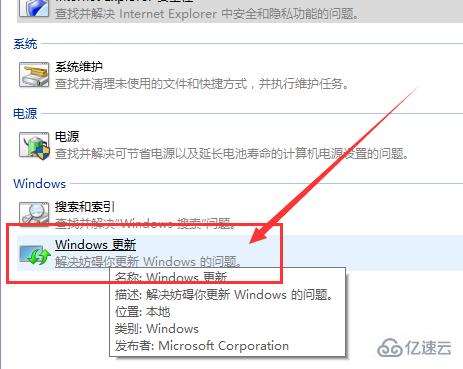
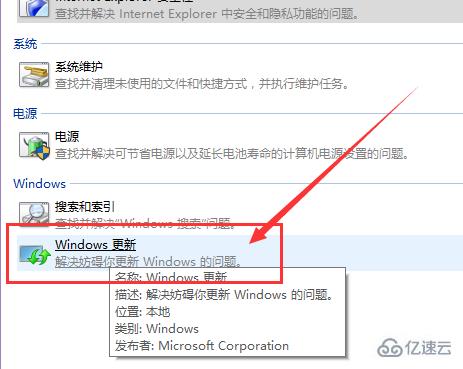
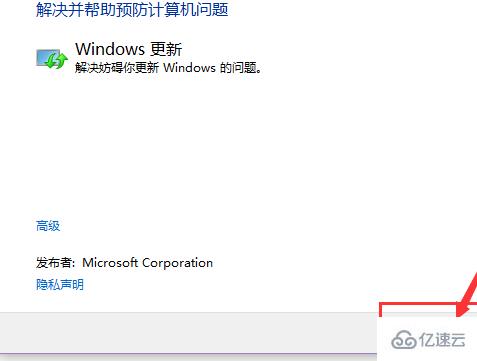
3гҖҒеңЁWindowsжӣҙж–°и®ҫзҪ®жЈҖжҹҘзҡ„иҝҮзЁӢдёӯпјҢжҲ‘们еҸӘйңҖиҰҒиҖҗеҝғзҡ„зӯүеҫ…еҚіеҸҜпјҢжЈҖжҹҘз»“жқҹд№ӢеҗҺпјҢеҰӮжһңеј№еҮәеҰӮдёӢзҡ„зӘ—еҸЈпјҢиҜҙжҳҺWindowsжӣҙж–°и®ҫзҪ®жІЎжңүеӯҳеңЁй—®йўҳпјҢWindowsеә”з”Ёе•Ҷеә—ж— жі•дёӢиҪҪзҡ„й—®йўҳдҫҝдёҺд№Ӣж— е…ідәҶгҖӮ
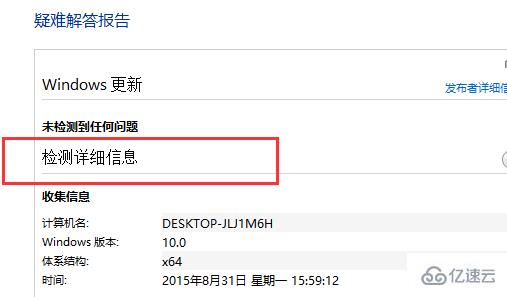
з»ҲжһҒеҠһжі•пјҡйҮҚзҪ®Windows10жӣҙж–°
1гҖҒеҰӮжһңйҖҡиҝҮд»ҘдёҠдёүз§ҚеҠһжі•йғҪж— жі•жӯЈеёёжҒўеӨҚWindowsеә”з”Ёе•Ҷеә—зҡ„еҠҹиғҪпјҢйӮЈд№ҲжҲ‘们еҸҜд»ҘиҖғиҷ‘йҮҚзҪ®дёҖдёӢWindows 10жӣҙж–°жңҚеҠЎгҖӮйҰ–е…ҲпјҢжҲ‘们жү“ејҖWindowsзі»з»ҹдёӯзҡ„жңҚеҠЎеҲ—иЎЁгҖӮ
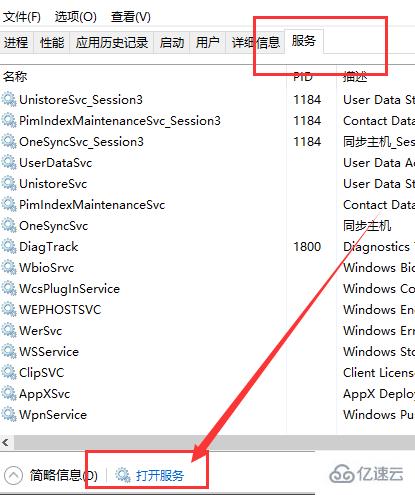
2гҖҒеңЁWindowsжңҚеҠЎеҲ—иЎЁдёӯпјҢжҲ‘们жүҫеҲ°вҖқWindows UpdateжңҚеҠЎвҖңпјҢеҜ№зқҖиҜҘжңҚеҠЎеҮ»еҸій”®пјҢ然еҗҺйҖүжӢ©вҖқеҒңжӯўвҖңжҢүй’®гҖӮ
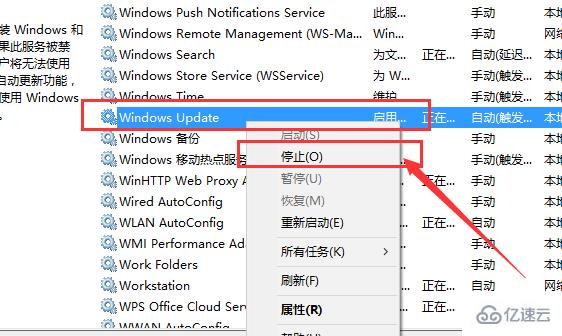
3гҖҒеҪ“Windows UpdateжңҚеҠЎеҒңжӯўд№ӢеҗҺпјҢжҲ‘们жү“ејҖWindowsиө„жәҗз®ЎзҗҶеҷЁпјҢжүҫеҲ°C:\Windows\SoftwareDistributionж–Ү件еӨ№пјҢ然еҗҺе°ҶиҜҘж–Ү件зӣ®еҪ•йҡҸдҫҝж”№дёҖдёӘеҗҚз§°гҖӮ
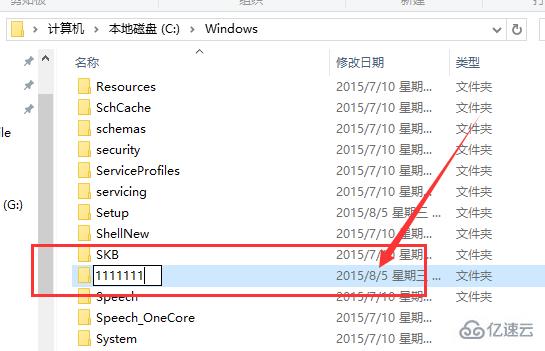
4гҖҒж–Ү件еӨ№еҗҚз§°жӣҙж”№д№ӢеҗҺпјҢжҲ‘们еҶҚж¬Ўжү“ејҖжңҚеҠЎеҲ—иЎЁпјҢжүҫеҲ°Windows UpdateжңҚеҠЎпјҢ然еҗҺе°ҶиҜҘжңҚеҠЎйҮҚж–°еҗҜеҠЁеҚіеҸҜпјҢжңҚеҠЎйҮҚеҗҜд№ӢеҗҺпјҢжҲ‘们еҶҚе°қиҜ•жү“ејҖWindowsеә”з”Ёе•Ҷеә—дёӢиҪҪеә”з”ЁпјҢеә”иҜҘе°ұжҒўеӨҚжӯЈеёёдәҶпјҢе°Ҹдјҷдјҙ们иө¶еҝ«иҜ•иҜ•еҗ§гҖӮ
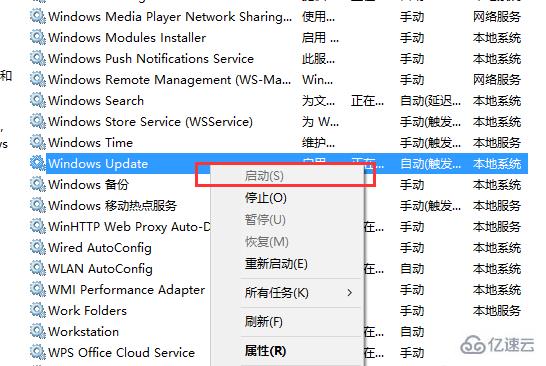
е…ідәҺвҖңWin10еә”з”Ёе•Ҷеә—ж— жі•дёӢиҪҪеә”з”ЁеҰӮдҪ•и§ЈеҶівҖқиҝҷзҜҮж–Үз« зҡ„еҶ…е®№е°ұд»Ӣз»ҚеҲ°иҝҷйҮҢпјҢж„ҹи°ўеҗ„дҪҚзҡ„йҳ…иҜ»пјҒзӣёдҝЎеӨ§е®¶еҜ№вҖңWin10еә”з”Ёе•Ҷеә—ж— жі•дёӢиҪҪеә”з”ЁеҰӮдҪ•и§ЈеҶівҖқзҹҘиҜҶйғҪжңүдёҖе®ҡзҡ„дәҶи§ЈпјҢеӨ§е®¶еҰӮжһңиҝҳжғіеӯҰд№ жӣҙеӨҡзҹҘиҜҶпјҢж¬ўиҝҺе…іжіЁдәҝйҖҹдә‘иЎҢдёҡиө„и®Ҝйў‘йҒ“гҖӮ
е…ҚиҙЈеЈ°жҳҺпјҡжң¬з«ҷеҸ‘еёғзҡ„еҶ…е®№пјҲеӣҫзүҮгҖҒи§Ҷйў‘е’Ңж–Үеӯ—пјүд»ҘеҺҹеҲӣгҖҒиҪ¬иҪҪе’ҢеҲҶдә«дёәдё»пјҢж–Үз« и§ӮзӮ№дёҚд»ЈиЎЁжң¬зҪ‘з«ҷз«ӢеңәпјҢеҰӮжһңж¶үеҸҠдҫөжқғиҜ·иҒ”зі»з«ҷй•ҝйӮ®з®ұпјҡis@yisu.comиҝӣиЎҢдёҫжҠҘпјҢ并жҸҗдҫӣзӣёе…іиҜҒжҚ®пјҢдёҖз»ҸжҹҘе®һпјҢе°Ҷз«ӢеҲ»еҲ йҷӨж¶үе«ҢдҫөжқғеҶ…е®№гҖӮ